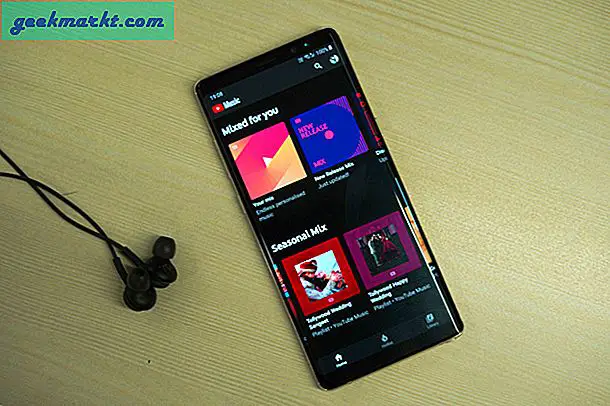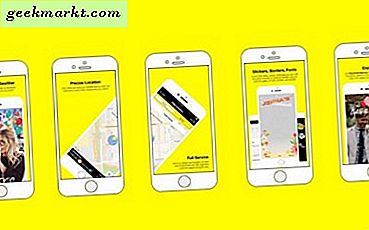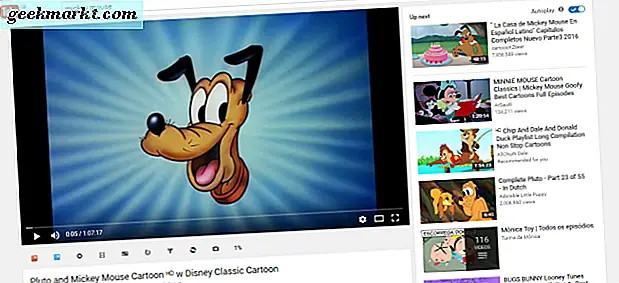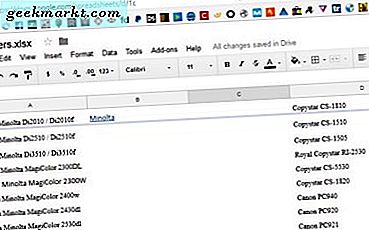แม้ว่า Roku จะเต็มไปด้วยคุณสมบัติเช่น การสะท้อนหน้าจอ, ธีมที่ปรับแต่งได้การสนับสนุนแอพอัจฉริยะท่ามกลางคุณสมบัติที่ซ่อนอยู่อื่น ๆ ไม่มีคุณสมบัติพื้นฐาน - การจับภาพหน้าจอ แม้ว่าคุณจะสามารถใช้การ์ดจับภาพภายนอกได้ตลอดเวลา แต่ก็มีคุณลักษณะที่ซ่อนอยู่ซึ่งมีไว้สำหรับนักพัฒนาโดยเฉพาะและคุณจะต้องทำตามขั้นตอนเพิ่มเติมเพื่อจับภาพหน้าจอ Roku เป็นภาพหน้าจอ มาดูวิธีการทำงานกัน
ก่อนที่เราจะเริ่ม tต่อไปนี้เป็นข้อ จำกัด บางประการในกระบวนการนี้ ตัวอย่างเช่นคุณสามารถถ่ายภาพหน้าจอเมื่อคุณอยู่ในช่องที่คุณมีไซด์โหลดเท่านั้น คุณจะไม่สามารถจับภาพหน้าจอของสิ่งที่ไม่ใช่ไซด์โหลดได้
ถ่ายภาพหน้าจอบน Roku
ในการเริ่มต้นเราต้องเปิดใช้งานเครื่องมือ Dev บน Roku ก่อน ในการดำเนินการนี้ให้คว้ารีโมท Roku แล้วกดปุ่มต่อไปนี้เพื่อเปิดเมนูลับ
กด Home x3> ขึ้น x2> ขวา> ซ้าย> ขวา> ซ้าย> ขวา
ในที่นี้ x หมายถึงจำนวนครั้งที่คุณต้องกดปุ่มนั้น ตัวอย่างเช่นกด Home x3 หมายถึงกดปุ่มโฮมสามครั้งไปเรื่อย ๆ
คุณจะเห็นหน้าจอต่อไปนี้พร้อมสองตัวเลือก “เปิดใช้งานโปรแกรมติดตั้งและรีสตาร์ท“ และ“ ยกเลิก” เลือกเดิมและตั้งค่ารายละเอียดเซิร์ฟเวอร์เช่นชื่อผู้ใช้และรหัสผ่าน หลังจากเสร็จสิ้น Roku จะแจ้งให้คุณรีสตาร์ทอุปกรณ์ปล่อยให้อุปกรณ์ Roku บูตขึ้น
ยังอ่าน: วิธีใช้ Roku โดยไม่ใช้รีโมท
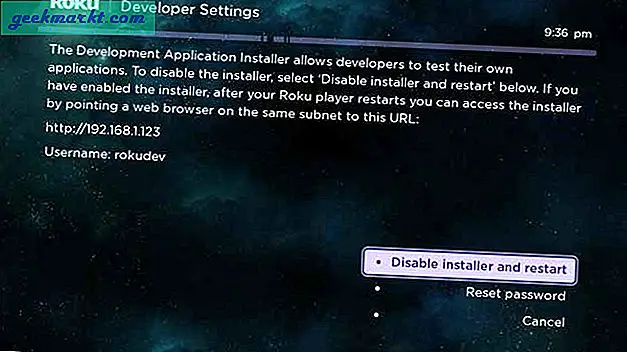
ตอนนี้ เปิดเว็บเบราว์เซอร์ บนคอมพิวเตอร์ของคุณ (เชื่อมต่อกับเครือข่าย Wifi เดียวกัน) และ ป้อนที่อยู่ IP ของ Roku อุปกรณ์เพื่อเข้าสู่ระบบระบบจะแจ้งให้คุณป้อนข้อมูลรับรองก่อนที่จะให้คุณเข้าหากคุณไม่แน่ใจ วิธีค้นหาที่อยู่ IP ของอุปกรณ์ Rokuคุณสามารถใช้แอพต่างๆเช่น Fing (iOS, Android) หรือ Wireless Network Watcher สำหรับ Windows
หลังจากเข้าสู่ระบบคลิก "ยูทิลิตี้‘ที่มุมขวาบน
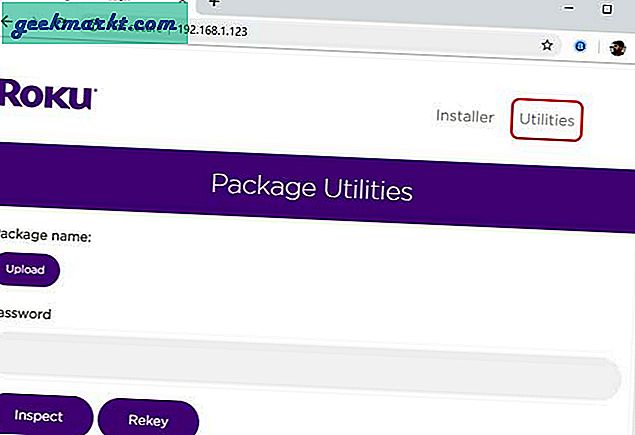
เลื่อนลงไปคุณจะพบการดำเนินการที่คุณสามารถทำได้จากหน้าต่างนี้ คุณสามารถตรวจสอบแพ็คเกจอัปโหลดแอปดูข้อมูลโปรไฟล์และแน่นอน จับภาพหน้าจอ. คลิกปุ่ม และมันจะจับภาพสิ่งที่กำลังแสดงอยู่บนหน้าจอ Roku ของคุณ
ต้องอ่าน: วิธีตั้งค่า VPN บน Roku
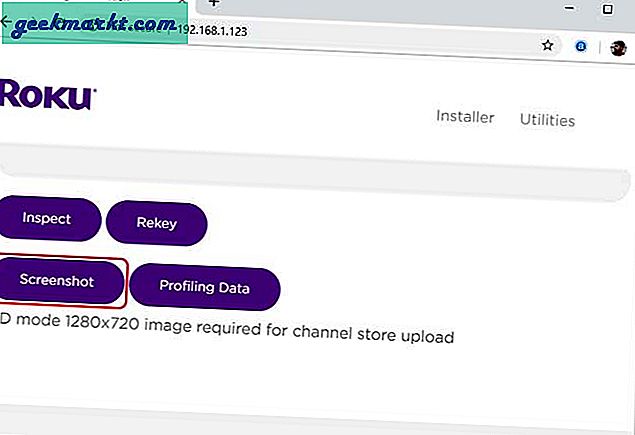
นี่คือภาพหน้าจอของอุปกรณ์ Roku ของคุณ ตอนนี้คุณสามารถดาวน์โหลดลงในคอมพิวเตอร์ของคุณได้โดยคลิกขวาที่รูปภาพแล้วเลือกบันทึกเป็น ความละเอียดจะเหมือนกับความละเอียดดั้งเดิมของ Roku ในกรณีของเราคือ 1280x720p, JPG สำหรับ Roku Express 2017
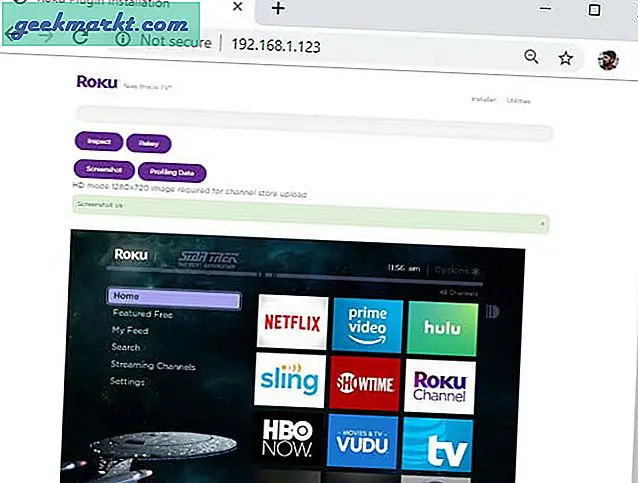
ที่เกี่ยวข้อง: อันไหนดีที่สุด: Chromecast vs Roku vs Apple TV เทียบกับ Android TV เทียบกับ FireStick
ปิดคำ
นั่นเป็นวิธีการอย่างรวดเร็วในการจับภาพหน้าจอของอุปกรณ์ Roku ของคุณ แน่นอนว่ามันไม่ใช่วิธีที่ดีที่สุดเมื่อเทียบกับอุปกรณ์อื่น ๆ แต่ก็ยังใช้งานได้
ในทำนองเดียวกันไม่มีวิธีการบันทึกหน้าจอ Roku ที่แตกต่างจาก Firestick หรือ Android TV ซึ่งคุณสามารถใช้แอพบันทึกหน้าจอของ บริษัท อื่นได้ งานเดียวในการบันทึก screencast บน Roku คือการใช้ฮาร์ดแวร์ภายนอกเช่นการ์ดจับภาพ ที่เราใช้คือ Elgato Game Capture Card HD60 S รองรับ 1080p ที่ 60 fps
คุณคิดอย่างไรกับวิธีนี้แจ้งให้เราทราบในความคิดเห็นด้านล่าง